გამოსწორების ფონური ინტელექტუალური გადაცემის სერვისი არ დაიწყება
Miscellanea / / November 28, 2021
გამოსწორების ფონური ინტელექტუალური გადაცემის სერვისი არ დაიწყება: Windows Update-ის ფუნქციონირებისთვის ფონური ინტელექტუალური გადაცემის სერვისი (BITS) ძალიან მნიშვნელოვანია, რადგან ის ძირითადად მოქმედებს როგორც ჩამოტვირთვის მენეჯერი Windows Update-ისთვის. BITS გადასცემს ფაილებს კლიენტსა და სერვერს შორის ფონზე და ასევე უზრუნველყოფს პროგრესის შესახებ ინფორმაციას საჭიროების შემთხვევაში. ახლა, თუ თქვენ გაქვთ პრობლემები განახლებების ჩამოტვირთვისას, ეს სავარაუდოდ გამოწვეული იქნება BITS-ის გამო. ან BITS-ის კონფიგურაცია დაზიანებულია, ან BITS-ს არ შეუძლია დაიწყოს.
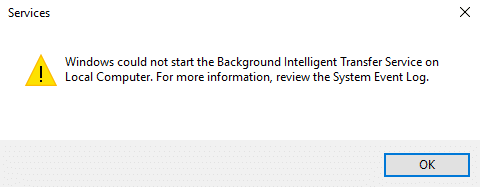
თუ სერვისების ფანჯარაში გადახვალთ, აღმოაჩენთ, რომ Background Intelligent Transfer Service (BITS) არ დაიწყება. ეს არის შეცდომების ტიპი, რომელსაც შეხვდებით BITS-ის დაწყებისას:
ფონური ინტელექტუალური გადაცემის სერვისი სწორად არ დაიწყო
ფონური ინტელექტუალური გადაცემის სერვისი არ დაიწყება
ფონური ინტელექტუალური გადაცემის სერვისმა შეწყვიტა მუშაობა
Windows-მა ვერ გაუშვა ფონური ინტელექტუალური გადაცემის სერვისი ადგილობრივ კომპიუტერზე. დამატებითი ინფორმაციისთვის გადახედეთ სისტემის მოვლენების ჟურნალს. თუ ეს არ არის Microsoft-ის სერვისი, დაუკავშირდით სერვისის გამყიდველს და მიმართეთ სერვისის სპეციფიკური შეცდომის კოდს -2147024894. (0x80070002)
ახლა, თუ მსგავსი პრობლემის წინაშე დგახართ BITS-თან ან Windows-ის განახლებასთან დაკავშირებით, მაშინ ეს პოსტი თქვენთვისაა. დროის დაკარგვის გარეშე ვნახოთ, თუ როგორ უნდა გამოსწორდეს ფონური ინტელექტუალური გადაცემის სერვისი, არ დაიწყებს პრობლემას ქვემოთ ჩამოთვლილი პრობლემების მოგვარების სახელმძღვანელოში.
შინაარსი
- შესწორების ფონური ინტელექტუალური გადაცემის სერვისი არ დაიწყება
- მეთოდი 1: დაიწყეთ BITS სერვისებიდან
- მეთოდი 2: ჩართეთ დამოკიდებული სერვისები
- მეთოდი 3: გაუშვით სისტემის ფაილების შემოწმება
- მეთოდი 4: გაუშვით Windows Update Troubleshooter
- მეთოდი 5: გაუშვით DISM Tool
- მეთოდი 6: გადატვირთეთ ჩამოტვირთვის რიგი
- მეთოდი 7: რეესტრის შესწორება
შესწორების ფონური ინტელექტუალური გადაცემის სერვისი არ დაიწყება
დარწმუნდით, რომ შექმენით აღდგენის წერტილი მხოლოდ იმ შემთხვევაში, თუ რამე არასწორია.
მეთოდი 1: დაიწყეთ BITS სერვისებიდან
1. დააჭირეთ Windows Keys + R და შემდეგ ჩაწერეთ სერვისები.msc და დააჭირეთ Enter.

2.ახლა იპოვეთ BITS და შემდეგ ორჯერ დააწკაპუნეთ მასზე.
3. დარწმუნდით, რომ გაშვების ტიპი დაყენებულია Ავტომატური და სერვისი მუშაობს, თუ არა, დააჭირეთ მასზე დაწყების ღილაკი.

4.დააწკაპუნეთ Apply შემდეგ OK.
5. გადატვირთეთ კომპიუტერი და კვლავ სცადეთ Windows-ის განახლება.
მეთოდი 2: ჩართეთ დამოკიდებული სერვისები
1. დააჭირეთ Windows Keys + R და შემდეგ ჩაწერეთ სერვისები.msc და დააჭირეთ Enter.

2.ახლა იპოვეთ ქვემოთ ჩამოთვლილი სერვისები და ორჯერ დააწკაპუნეთ თითოეულ მათგანზე მათი თვისებების შესაცვლელად:
ტერმინალის სერვისები
დისტანციური პროცედურის ზარი (RPC)
სისტემის მოვლენის შეტყობინება
Windows მართვის ინსტრუმენტაციის დრაივერის გაფართოებები
COM+ ღონისძიების სისტემა
DCOM სერვერის პროცესის გამშვები
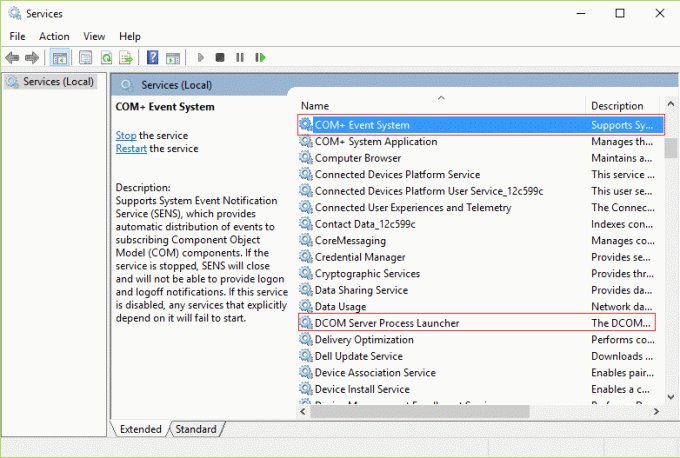
3. დარწმუნდით, რომ მათი გაშვების ტიპი დაყენებულია Ავტომატური და ზემოაღნიშნული სერვისები მუშაობს, თუ არა, დააჭირეთ მასზე დაწყების ღილაკი.
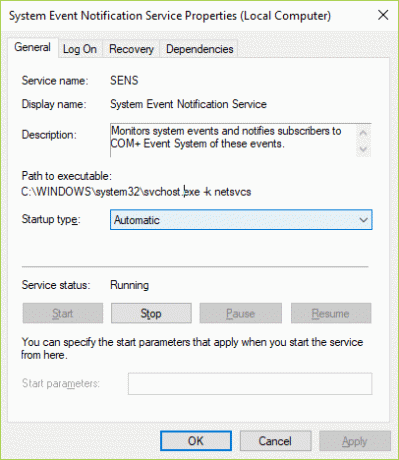
4.დააწკაპუნეთ Apply შემდეგ OK.
5. გადატვირთეთ თქვენი კომპიუტერი, რომ შეინახოთ ცვლილებები და ნახოთ, შეძლებთ თუ არა შესწორების ფონური ინტელექტუალური გადაცემის სერვისი არ დაიწყება.
მეთოდი 3: გაუშვით სისტემის ფაილების შემოწმება
1. დააჭირეთ Windows Key + X და შემდეგ დააწკაპუნეთ ბრძანების ხაზი (ადმინისტრატორი).

2. ახლა ჩაწერეთ შემდეგი cmd-ში და დააჭირეთ Enter:
Sfc / scannow. sfc /scannow /offbootdir=c:\ /offwindir=c:\windows (თუ ზემოთ ვერ მოხერხდა, სცადეთ ეს)

3. დაელოდეთ ზემოაღნიშნული პროცესის დასრულებას და დასრულების შემდეგ გადატვირთეთ კომპიუტერი.
მეთოდი 4: გაუშვით Windows Update Troubleshooter
1. Windows საძიებო ზოლში ჩაწერეთ „პრობლემების მოგვარება“ და დააწკაპუნეთ Დიაგნოსტიკა.

2.შემდეგი, მარცხენა ფანჯრის ფანჯრიდან აირჩიეთ Ყველას ნახვა.
3.შემდეგ კომპიუტერის პრობლემების მოგვარების სიიდან აირჩიეთ Ვინდოუსის განახლება.

4. მიჰყევით ეკრანზე ინსტრუქციებს და გაუშვით Windows Update Troubleshoot-ის გაშვება.

5. გადატვირთეთ კომპიუტერი და ნახეთ, შეძლებთ თუ არა შესწორების ფონური ინტელექტუალური გადაცემის სერვისი არ დაიწყება.
მეთოდი 5: გაუშვით DISM Tool
1. დააჭირეთ Windows Key + X და აირჩიეთ Command Prompt (Admin).

2. ჩაწერეთ შემდეგი ბრძანება cmd-ში და თითოეულის შემდეგ დააჭირეთ Enter:
ა) Dism /Online /Cleanup-Image /CheckHealth. ბ) Dism /Online /Cleanup-Image /ScanHealth. გ) Dism /Online /Cleanup-Image /RestoreHealth

3. გაუშვით DISM ბრძანება და დაელოდეთ მის დასრულებას.
4. თუ ზემოთ მოყვანილი ბრძანება არ მუშაობს, მაშინ სცადეთ შემდეგი:
Dism /Image: C:\offline /Cleanup-Image /RestoreHealth /წყარო: c:\test\mount\windows. Dism /Online /Cleanup-Image /RestoreHealth /წყარო: c:\test\mount\windows /LimitAccess
Შენიშვნა: შეცვალეთ C:\RepairSource\Windows თქვენი სარემონტო წყაროს მდებარეობით (Windows Installation ან Recovery Disc).
5. გადატვირთეთ თქვენი კომპიუტერი, რომ შეინახოთ ცვლილებები და ნახოთ, შეძლებთ თუ არა გამოსწორების ფონური ინტელექტუალური გადაცემის სერვისი არ დაიწყება, თუ არა, მაშინ გააგრძელეთ შემდეგი მეთოდი.
მეთოდი 6: გადატვირთეთ ჩამოტვირთვის რიგი
1.დააჭირე Windows Key + R შემდეგ ჩაწერეთ შემდეგი და დააჭირეთ Enter:
%ALLUSERSPROFILE%\Application Data\Microsoft\Network\Downloader\
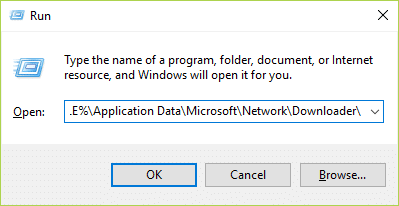
2.ახლა მოძებნეთ qmgr0.dat და qmgr1.dat, თუ ნაპოვნია, დარწმუნდით, რომ წაშალეთ ეს ფაილები.
3. დააჭირეთ Windows Key + X და აირჩიეთ ბრძანების ხაზი (ადმინისტრატორი).

4. ჩაწერეთ შემდეგი ბრძანება cmd-ში და დააჭირეთ Enter:
წმინდა დაწყების ბიტები
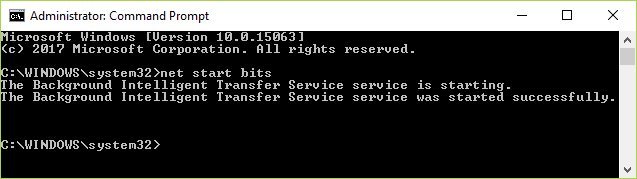
5. ისევ სცადეთ განაახლოთ ფანჯარა და ნახეთ, მუშაობს თუ არა.
მეთოდი 7: რეესტრის შესწორება
1. დააჭირეთ Windows Key + R და შემდეგ ჩაწერეთ რეგედიტი და დააჭირეთ Enter გასახსნელად რეესტრის რედაქტორი.

2. გადადით შემდეგ რეესტრის გასაღებზე:
HKEY_LOCAL_MACHINE\SYSTEM\CurrentControlSet\Control\BackupRestore\FilesNotToBackup
3. თუ ზემოთ მოყვანილი გასაღები არსებობს, მაშინ გაგრძელდება, თუ არა, მაშინ დააწკაპუნეთ მაუსის მარჯვენა ღილაკით სარეზერვო აღდგენა და აირჩიეთ ახალი > გასაღები.
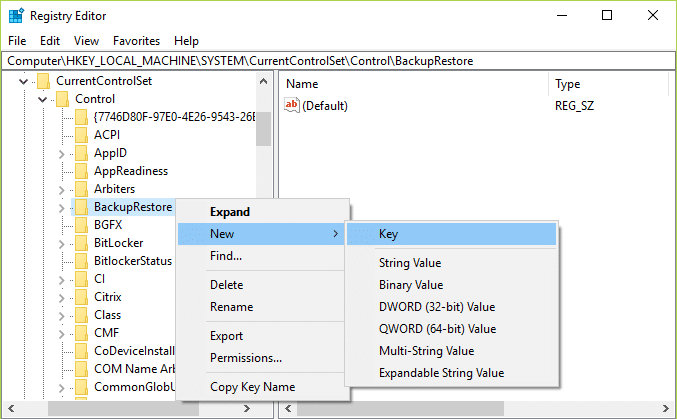
4. აკრიფეთ FilesNotToBackup და შემდეგ დააჭირეთ Enter.
5. გამოდით რეესტრის რედაქტორიდან და დააჭირეთ Windows Key + R და შემდეგ ჩაწერეთ სერვისები.msc და დააჭირეთ Enter.
6.იპოვე ბიტები და ორჯერ დააწკაპუნეთ მასზე. შემდეგ -ში ზოგადი ჩანართი, დააკლიკეთ დაწყება.

Შენთვის რეკომენდირებული:
- შესწორება Windows 10-ში ეკრანის სიკაშკაშის რეგულირება შეუძლებელია
- როგორ გამოვასწოროთ Windows Update შეცდომა 80246008
- დააფიქსირეთ ქსელის ადაპტერის შეცდომის კოდი 31 მოწყობილობის მენეჯერში
- შეასწორეთ ERR_CONNECTION_ABORTED Chrome-ში
ეს არის ის, რაც თქვენ წარმატებით გაქვთ შესწორების ფონური ინტელექტუალური გადაცემის სერვისი არ დაიწყება მაგრამ თუ თქვენ ჯერ კიდევ გაქვთ რაიმე შეკითხვა ამ სახელმძღვანელოსთან დაკავშირებით, მოგერიდებათ ჰკითხოთ მათ კომენტარების განყოფილებაში.



